Autorius:
Morris Wright
Kūrybos Data:
27 Balandis 2021
Atnaujinimo Data:
26 Birželio Birželio Mėn 2024

Turinys
- Žengti
- 1 metodas iš 4: žiniatinklio stebėjimo programos naudojimas
- 2 metodas iš 4: naudojant „OpenDNS“, kad apsaugotumėte visą savo tinklą
- 3 metodas iš 4: „Windows Family Safety“ naudojimas
- 4 metodas iš 4: kompiuterio failo modifikavimas
Internetas gali būti bauginanti ir pavojinga vieta, ypač vaikams. Kaip tėvas, galite naudotis įvairiais įrankiais, kad galėtumėte stebėti vaiko naudojimąsi internetu. Naudojant šias priemones galima gerokai sumažinti vaiko galimybes susidurti su pavojingais žmonėmis ar įžeidžiančiu turiniu. Vykdykite šį vadovą, kad galėtumėte lengvai stebėti savo šeimos elgesį internete.
Žengti
1 metodas iš 4: žiniatinklio stebėjimo programos naudojimas
- Įsigykite interneto stebėjimo programą. Žiniatinklio stebėjimo programa leidžia užblokuoti svetainių grupę ir konkrečius interneto adresus. Šios programos paprastai leidžia nustatyti skirtingus apsaugos lygius skirtingiems vartotojams, suteikiant daugiau galimybių valdyti, kas ką gali peržiūrėti šeimoje. Tarp populiarių programų yra:
- Tiesiog auklė

- Nortono šeima
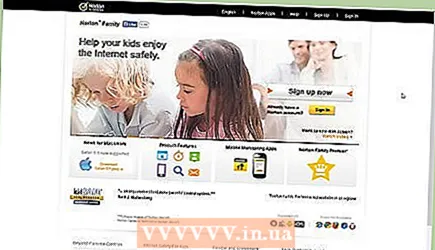
- K9 žiniatinklio apsauga
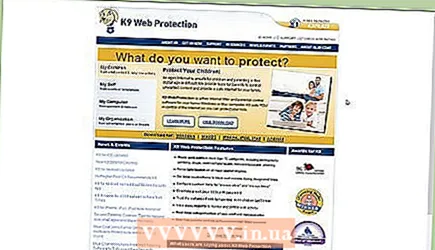
- Qustodio

- Tiesiog auklė
 Įdiekite programą bet kuriame kompiuteryje. Daugumai stebėjimo programų reikės mokėti arba užsiregistruoti, kad jomis pasinaudotumėte. Jums reikia licencijos kiekvienam kompiuteriui, kurį norite apsaugoti. Pirkdami žiniatinklio filtrą internetu gausite nuorodas, iš kurių galėsite atsisiųsti programą.
Įdiekite programą bet kuriame kompiuteryje. Daugumai stebėjimo programų reikės mokėti arba užsiregistruoti, kad jomis pasinaudotumėte. Jums reikia licencijos kiekvienam kompiuteriui, kurį norite apsaugoti. Pirkdami žiniatinklio filtrą internetu gausite nuorodas, iš kurių galėsite atsisiųsti programą. - Paprastai šios programos turėtų būti įdiegtos bet kuriame kompiuteryje, kurį norite apsaugoti.

- Paprastai šios programos turėtų būti įdiegtos bet kuriame kompiuteryje, kurį norite apsaugoti.
 Nurodykite, kurį turinį norite užblokuoti. Daugelyje programų pateikiamas kategorijų sąrašas, kurį galite tikrinti arba ne, kad nustatytumėte, ką galite nenorėti pereiti. Taip pat galite nurodyti konkrečias svetaines, kurios neturėtų būti prieinamos arba kurias norite pasiekti.
Nurodykite, kurį turinį norite užblokuoti. Daugelyje programų pateikiamas kategorijų sąrašas, kurį galite tikrinti arba ne, kad nustatytumėte, ką galite nenorėti pereiti. Taip pat galite nurodyti konkrečias svetaines, kurios neturėtų būti prieinamos arba kurias norite pasiekti. - Šiuos filtrus turėsite nustatyti kiekviename kompiuteryje, kuriame įdiegsite programinę įrangą.

- Šias programas kuriančios įmonės nuolat atnaujina filtrus. Daugelis naudoja automatizuotas sistemas, kurios ieško naujų puslapių ir automatiškai juos blokuoja, net jei svetainės dar nėra duomenų bazėje.

- Šiuos filtrus turėsite nustatyti kiekviename kompiuteryje, kuriame įdiegsite programinę įrangą.
 Nustatykite valandas, kada norimas turinys gali būti pasiekiamas. Kai kuriose programose galite nurodyti konkretų laiką, kai galima ieškoti turinio. Pavyzdžiui, galite išjungti prieigą prie socialinių tinklų namų darbų valandomis, kad vaikai ne švaistytų savo laiką „Facebook“, o ne mokytųsi.
Nustatykite valandas, kada norimas turinys gali būti pasiekiamas. Kai kuriose programose galite nurodyti konkretų laiką, kai galima ieškoti turinio. Pavyzdžiui, galite išjungti prieigą prie socialinių tinklų namų darbų valandomis, kad vaikai ne švaistytų savo laiką „Facebook“, o ne mokytųsi.  Stebėkite elgesį internete. Dauguma programų sukuria žurnalus ir pranešimus, kurie rodomi, kai bandoma pasiekti netinkamą turinį. Kai kurios programos leidžia net peržiūrėti vaiko „Facebook“ profilį ir visas jo nuotraukas bei pranešimus.
Stebėkite elgesį internete. Dauguma programų sukuria žurnalus ir pranešimus, kurie rodomi, kai bandoma pasiekti netinkamą turinį. Kai kurios programos leidžia net peržiūrėti vaiko „Facebook“ profilį ir visas jo nuotraukas bei pranešimus.
2 metodas iš 4: naudojant „OpenDNS“, kad apsaugotumėte visą savo tinklą
 Prisiregistruokite naudoti „OpenDNS“. „OpenDNS“ yra nemokama naudoti namuose, o verslui už tam tikrą mokestį galima įsigyti galingesnę versiją. „OpenDNS“ yra įdiegta jūsų tinklo maršrutizatoriuje ir veikia visą tinklo srautą. Tai reiškia, kad svetainės blokuojamos visuose įrenginiuose, prijungtuose prie maršrutizatoriaus, įskaitant kompiuterius, planšetinius kompiuterius, žaidimų konsoles ir mobiliuosius telefonus.
Prisiregistruokite naudoti „OpenDNS“. „OpenDNS“ yra nemokama naudoti namuose, o verslui už tam tikrą mokestį galima įsigyti galingesnę versiją. „OpenDNS“ yra įdiegta jūsų tinklo maršrutizatoriuje ir veikia visą tinklo srautą. Tai reiškia, kad svetainės blokuojamos visuose įrenginiuose, prijungtuose prie maršrutizatoriaus, įskaitant kompiuterius, planšetinius kompiuterius, žaidimų konsoles ir mobiliuosius telefonus. - „OpenDNS“ blokuoja svetaines bet kuriame įrenginyje, todėl tėvams, norintiems patekti į užblokuotas svetaines, kai vaikų nėra šalia, tai gali būti mažai naudinga.
 Atidarykite maršrutizatoriaus konfigūracijos puslapį. Prie daugelio maršrutizatorių galima prisijungti prie tinklo prijungto įrenginio žiniatinklio naršyklės adreso juostoje įvedant 192.168.1.1 arba 192.168.0.1. Tada jūsų gali paprašyti įvesti vartotojo vardą ir slaptažodį.
Atidarykite maršrutizatoriaus konfigūracijos puslapį. Prie daugelio maršrutizatorių galima prisijungti prie tinklo prijungto įrenginio žiniatinklio naršyklės adreso juostoje įvedant 192.168.1.1 arba 192.168.0.1. Tada jūsų gali paprašyti įvesti vartotojo vardą ir slaptažodį. - Maršrutizatoriaus prisijungimo adresas, numatytasis vartotojo vardas ir slaptažodis priklausys nuo gamintojo. Jei neturite prieigos prie savo maršrutizatoriaus, patikrinkite numatytuosius nustatymus adresu RouterPasswords.com.

- Jei vis tiek negalite pasiekti savo maršrutizatoriaus dėl pamiršto vartotojo vardo ar slaptažodžio, paspauskite maršruto parinktuvo atstatymo mygtuką, kad nustatytumėte gamyklinius nustatymus. Tai vienu metu ištrins visus tinklo nustatymus, įskaitant belaidžio tinklo nustatymus.
- Maršrutizatoriaus prisijungimo adresas, numatytasis vartotojo vardas ir slaptažodis priklausys nuo gamintojo. Jei neturite prieigos prie savo maršrutizatoriaus, patikrinkite numatytuosius nustatymus adresu RouterPasswords.com.
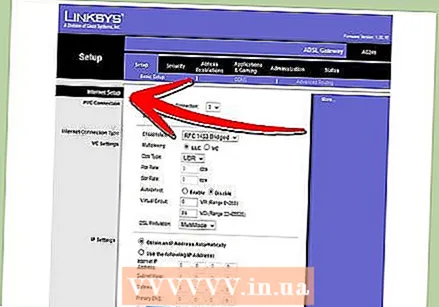 Raskite savo DNS nustatymus. Paprastai tai yra maršrutizatoriaus skyriuje b> internet / b>. Ieškokite b> DNS / b> kartu su dviem ar trimis laukais, kur galite įvesti IP adresus.Yra dvi daugumos numatytųjų nustatymų parinktys, nors tiksli formuluotė gali skirtis: „Gauti automatiškai iš interneto paslaugų teikėjo“ ir „Naudoti šiuos DNS serverius“. Norėdami įvesti išsamią „OpenDNS“ serverio informaciją, pasirinkite „Naudoti šiuos DNS serverius“.
Raskite savo DNS nustatymus. Paprastai tai yra maršrutizatoriaus skyriuje b> internet / b>. Ieškokite b> DNS / b> kartu su dviem ar trimis laukais, kur galite įvesti IP adresus.Yra dvi daugumos numatytųjų nustatymų parinktys, nors tiksli formuluotė gali skirtis: „Gauti automatiškai iš interneto paslaugų teikėjo“ ir „Naudoti šiuos DNS serverius“. Norėdami įvesti išsamią „OpenDNS“ serverio informaciją, pasirinkite „Naudoti šiuos DNS serverius“.  Įveskite savo DNS informaciją. Laukuose Pirminis ir Antrinis DNS įveskite šiuos adresus:
Įveskite savo DNS informaciją. Laukuose Pirminis ir Antrinis DNS įveskite šiuos adresus: - 208.67.222.222
- 208.67.220.220
 Spustelėkite Taikyti pakeitimus arba Išsaugoti. Atnaujinus parametrus, svarbu atnaujinti kiekvieno kompiuterio, prijungto prie tinklo, DNS. Tokiu būdu galite būti tikri, kad nauji nustatymai įsigalios iškart.
Spustelėkite Taikyti pakeitimus arba Išsaugoti. Atnaujinus parametrus, svarbu atnaujinti kiekvieno kompiuterio, prijungto prie tinklo, DNS. Tokiu būdu galite būti tikri, kad nauji nustatymai įsigalios iškart. - Įgalinti dinaminius IP naujinimus. Tikėtina, kad interneto ryšiui namuose interneto paslaugų teikėjas priskirs dinamišką IP adresą. Tai reiškia, kad jūsų IP adresas laikas nuo laiko keisis. „OpenDNS“ turi būti sukonfigūruotas atnaujinti nustatymus, kai pakeičiamas jūsų IP adresas, kitaip filtravimas neveiks.
- Prisijunkite prie „OpenDNS“ informacijos suvestinės naudodami vartotojo vardą ir slaptažodį, kuriuos gavote prisiregistruodami.

- Skirtuke Pagrindinis arba Nustatymai pasirinkite savo tinklą. Spustelėkite Išplėstiniai nustatymai ir eikite į skyrių „Dinaminis IP atnaujinimas“. Įsitikinkite, kad pažymėtas langelis pažymėtas, tada spustelėkite Taikyti, kad išsaugotumėte nustatymus.

- Atsisiųskite dinaminį IP iš „OpenDNS Updater“ programos. Ši programa turi būti įdiegta kompiuteryje, prie kurio jūsų vaikai negali naudotis, kad nebūtų galima jo išjungti. Idealiu atveju šis kompiuteris visada bus įjungtas arba įsijungs prieš prisijungiant kitiems kompiuteriams.

- Prisijunkite prie „OpenDNS“ informacijos suvestinės naudodami vartotojo vardą ir slaptažodį, kuriuos gavote prisiregistruodami.
- Nustatykite filtrus. Sukonfigūravę „OpenDNS“, būsite pasirengę nustatyti filtrus. Šie filtrai blokuoja svetaines, atitinkančias tam tikrus kriterijus, pvz., Pornografiją, sukčiavimą egzaminuose, socialinę žiniasklaidą ir kt. Galite filtruoti kategorijas, nustatyti bendruosius apsaugos sluoksnius, blokuoti tam tikras svetaines arba leisti tik konkrečias svetaines.
- Prisijunkite prie „OpenDNS“ informacijos suvestinės. Pasirinkite tinklą, kurio filtrus norite koreguoti. Spustelėkite nuorodą Žiniatinklio turinio filtravimas.
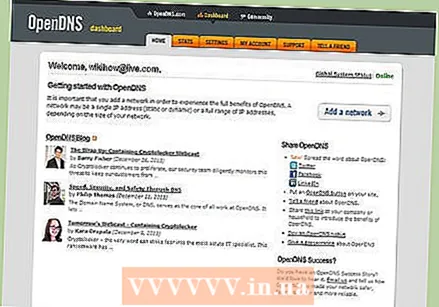
- Pasirinkite filtro lygį. Galite rinktis iš trijų filtravimo sluoksnių: žemo, vidutinio ir aukšto. „OpenDNS“ pateiks pavyzdžių, kas filtruojama kiekviename lygyje.

- Nustatykite pasirinktinį filtrą. Jei norite nurodyti, kuriuos filtrus norite suaktyvinti, spustelėkite parinktį Pasirinktinis ir pažymėkite kiekvieną langelį, kurį norite suaktyvinti. Pavyzdžiui, patikrinkite

- Pridėkite domenų prie savo juodojo arba baltojo sąrašo. Skiltyje, skirtoje atskirų domenų valdymui, galite pridėti domenus, kuriuos visada norite blokuoti arba visada leisti, neatsižvelgdami į filtrų nustatymus. Pvz., Galite įjungti socialinių tinklų filtrą, tačiau „twitter.com“ įtraukite į svetainių sąrašą (visada leidžiamas), kurias visada reikia leisti naudoti „Twitter“.

- Prisijunkite prie „OpenDNS“ informacijos suvestinės. Pasirinkite tinklą, kurio filtrus norite koreguoti. Spustelėkite nuorodą Žiniatinklio turinio filtravimas.
 Stebėkite, kurios svetainės yra peržiūrimos. Suaktyvinę filtrus, galite stebėti interneto naudojimą savo tinkle, kad sužinotumėte, ar žmonės bandys aplankyti svetaines, kurios nėra skirtos. Norėdami tai padaryti, pirmiausia turėsite įsitikinti, kad įjungtas „Stat Logging“. Prisijunkite prie informacijos suvestinės ir spustelėkite skirtuką Nustatymai. Pažymėkite langelį, kad įgalintumėte statistiką ir žurnalus („Įgalinti statistiką ir žurnalus“) ir spustelėkite Taikyti.
Stebėkite, kurios svetainės yra peržiūrimos. Suaktyvinę filtrus, galite stebėti interneto naudojimą savo tinkle, kad sužinotumėte, ar žmonės bandys aplankyti svetaines, kurios nėra skirtos. Norėdami tai padaryti, pirmiausia turėsite įsitikinti, kad įjungtas „Stat Logging“. Prisijunkite prie informacijos suvestinės ir spustelėkite skirtuką Nustatymai. Pažymėkite langelį, kad įgalintumėte statistiką ir žurnalus („Įgalinti statistiką ir žurnalus“) ir spustelėkite Taikyti. - Spustelėkite skirtuką Statistika, kad galėtumėte peržiūrėti savo tinklo žurnalą. Kairiajame meniu galite pamatyti, kurios svetainės yra lankomos ir kada. Tokiu būdu galite sužinoti, ar jūsų vaikai bando patekti į svetaines, kuriose jie neturi verslo.
3 metodas iš 4: „Windows Family Safety“ naudojimas
 Įdėkite šeimos saugos filtrą į bet kurį kompiuterį. Šeimos saugos filtras turi būti įdiegtas kiekviename jūsų namų kompiuteryje, prie kurio vaikas gali naudotis. Šeimos saugos filtras automatiškai įdiegiamas „Windows 8“, tačiau gali reikėti atsisiųsti „Windows 7“. Ankstesnės „Windows“ versijos (XP, „Vista“ ir kt.) Ir kitos operacinės sistemos jo nepalaiko.
Įdėkite šeimos saugos filtrą į bet kurį kompiuterį. Šeimos saugos filtras turi būti įdiegtas kiekviename jūsų namų kompiuteryje, prie kurio vaikas gali naudotis. Šeimos saugos filtras automatiškai įdiegiamas „Windows 8“, tačiau gali reikėti atsisiųsti „Windows 7“. Ankstesnės „Windows“ versijos (XP, „Vista“ ir kt.) Ir kitos operacinės sistemos jo nepalaiko. - Įjunkite šeimos saugą sistemoje „Windows 7“. Atidarykite „Family Safety“ ir prisijunkite naudodami „Microsoft“ paskyrą. Norint naudoti „Family Safety“, reikia „Microsoft“ paskyros. Kai prisijungiate pirmą kartą, sukuriate pagrindinę tėvų paskyrą. Tai bus šeimos saugos administratoriaus paskyra ir paskyra, kuri gali pakeisti nustatymus iš šeimos saugos svetainės.
- Jei norite įdiegti „Family Safety“ keliuose kompiuteriuose, prisijunkite naudodami „Microsoft“ paskyrą, kurią naudojote pirmiausia.
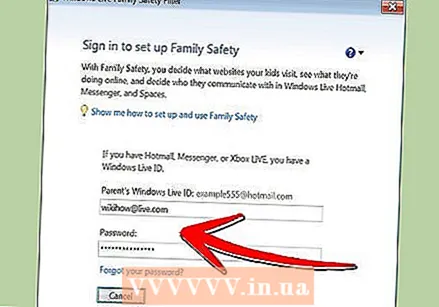
- Pažymėkite langelį šalia kiekvienos paskyros, kurią norite patikrinti. Šeimos sauga geriausiai veikia, kai kiekvienas šeimos narys turi savo paskyrą ir visos paskyros yra apsaugotos slaptažodžiu. Tai svarbu, nes jei kas nors pereis prie paskyros, kurios neapsaugo „Family Safety“, jis galės pasiekti užblokuotą turinį.

- Išjunkite svečių paskyras, nes vaikai gali pasiekti užblokuotą turinį prisijungę prie svečio paskyros. Jei norite išjungti svečio paskyrą, naudodami „Windows“ paieškos funkciją ieškokite „vartotojo abonementai“ ir pasirinkite ją iš rezultatų. Spustelėkite Tvarkyti vartotojo abonementus, tada spustelėkite Svečias. Spustelėkite „Išjungti svečio paskyrą“.

- Patikrinkite nustatymus. Pasirinkę, kurias paskyras norite stebėti, gausite visų pasirinktų paskyrų santrauką ir nuorodą į „Family Safety“ svetainę.

- Jei norite įdiegti „Family Safety“ keliuose kompiuteriuose, prisijunkite naudodami „Microsoft“ paskyrą, kurią naudojote pirmiausia.
- Suaktyvinkite šeimos saugą sistemoje „Windows 8“. Šeimos sauga automatiškai įjungiama visose vaikų sistemose, kurias sukūrėte sistemoje „Windows 8“, jei jūsų administratoriaus paskyra yra prisijungusi naudodami „Microsoft“ paskyrą. Taip pat galite įgalinti šeimos saugumą standartinėse paskyrose.
- Norėdami įgalinti šeimos saugumą esamoje paskyroje, atidarykite „Settings“ ir spustelėkite „Change PC Settings“. Atidarykite „Sąskaitos“ ir spustelėkite „Kitos paskyros“. Pasirinkite paskyrą, kurią norite įgalinti kaip šeimos saugą, ir spustelėkite Redaguoti. Pakeiskite „Paskyros tipą“ į „Vaikas“.

- Įsitikinkite, kad visos paskyros yra apsaugotos slaptažodžiu, kad vaikas negalėtų prisijungti prie kitos paskyros, kad galėtų pasiekti užblokuotą turinį.

- Norėdami įgalinti šeimos saugumą esamoje paskyroje, atidarykite „Settings“ ir spustelėkite „Change PC Settings“. Atidarykite „Sąskaitos“ ir spustelėkite „Kitos paskyros“. Pasirinkite paskyrą, kurią norite įgalinti kaip šeimos saugą, ir spustelėkite Redaguoti. Pakeiskite „Paskyros tipą“ į „Vaikas“.
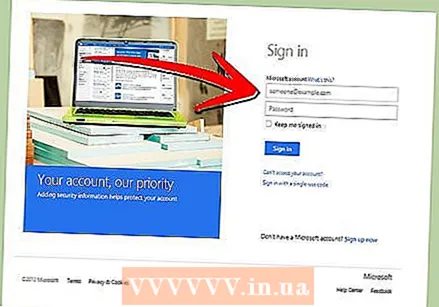 Prisijunkite prie „Family Safety“ svetainės. Įgalinę šeimos saugą visose paskyrose, galite koreguoti kiekvieno vartotojo nustatymus apsilankę „Family Safety“ svetainėje. Prisijunkite naudodami pagrindinę „Microsoft“ paskyrą.
Prisijunkite prie „Family Safety“ svetainės. Įgalinę šeimos saugą visose paskyrose, galite koreguoti kiekvieno vartotojo nustatymus apsilankę „Family Safety“ svetainėje. Prisijunkite naudodami pagrindinę „Microsoft“ paskyrą.  Pasirinkite vartotoją, kurį norite redaguoti. Kai būsite prisijungę, jums bus pateiktas visų vartotojų, kuriems įgalinote šeimos saugą, sąrašas. Pasirinkite vartotoją ir pamatysite parinktis filtruoti svetaines, kurti veiklos ataskaitas, nustatyti laiko apribojimus, suteikti prieigą, kai būsite paraginti, ir nustatyti žaidimų bei programų apribojimus.
Pasirinkite vartotoją, kurį norite redaguoti. Kai būsite prisijungę, jums bus pateiktas visų vartotojų, kuriems įgalinote šeimos saugą, sąrašas. Pasirinkite vartotoją ir pamatysite parinktis filtruoti svetaines, kurti veiklos ataskaitas, nustatyti laiko apribojimus, suteikti prieigą, kai būsite paraginti, ir nustatyti žaidimų bei programų apribojimus. - Filtruojamas žiniatinklio turinys - Šiame skyriuje galite nustatyti vartotojo filtro lygį. Skirtingi lygiai leidžia patekti į įvairaus tipo svetaines, o viršuje yra pats stipriausias filtras. Galite pasirinkti leisti tik tam tikras svetaines, blokuoti visas svetaines, išskyrus tinkamas vaikams, leisti visas bendrąsias svetaines, leisti socialinius tinklus arba visiškai nieko neblokuoti.
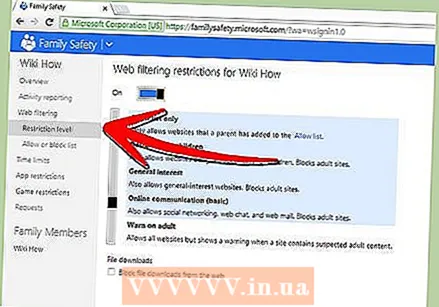
- Žiniatinklio filtro elementų sąrašas - Šiame skyriuje galite nurodyti konkrečias svetaines, kurias visada norite leisti arba kurias visada blokuojate.

- Veiklos ataskaitos - Galite nustatyti šios paskyros veiklos ataskaitų teikimo lygį. Tai leidžia jums pasirinkti, kokiu mastu stebimas naršymas internete.

- Prašyti - Galite leisti vartotojams prašyti prieigos prie užblokuotų svetainių. Tada gausite šias užklausas ir galėsite pasirinkti, ar jas leisti.

- Terminai - Nustatomi konkretūs laikai, kai vartotojas gali bendrauti su kompiuteriu. Praėjus šiam laikotarpiui, vartotojas bus atjungtas nuo kompiuterio.

- Žaidimų ir programų apribojimai - Šiame skyriuje galite nurodyti konkrečius žaidimus ir programas, įdiegtus jūsų kompiuteryje, kurių nenorite, kad vartotojas pasiektų. Tai naudinga, jei esate įdiegę suaugusiųjų žaidimus, su kuriais nenorite, kad jūsų vaikai žaistų.

- Filtruojamas žiniatinklio turinys - Šiame skyriuje galite nustatyti vartotojo filtro lygį. Skirtingi lygiai leidžia patekti į įvairaus tipo svetaines, o viršuje yra pats stipriausias filtras. Galite pasirinkti leisti tik tam tikras svetaines, blokuoti visas svetaines, išskyrus tinkamas vaikams, leisti visas bendrąsias svetaines, leisti socialinius tinklus arba visiškai nieko neblokuoti.
4 metodas iš 4: kompiuterio failo modifikavimas
- Redaguokite kompiuterių failą sistemoje „Windows“. Failas „hosts“ leidžia užblokuoti prieigą prie naudojamo kompiuterio svetainių. Tai tinka visoms to kompiuterio paskyroms. Pakeitus pagrindinio kompiuterio failą, svetainė bus užblokuota, tačiau nebus suteikta papildomų parinkčių, tokių kaip naršymo įpročių ar laiko apribojimų stebėjimas. Techniniai vartotojai gali modifikuoti pagrindinį failą ir apeiti bloką.
- Eiti į C: „Windows“ System32 tvarkyklės ir kt ir dukart spustelėkite jį. Kai būsite paraginti pasirinkti programą, naudokite bloknotą failui atidaryti.

- Užveskite žymeklį dokumento apačioje. Sukurkite tuščią eilutę tarp pradinio taško ir esamo teksto pabaigos.

- Įveskite 127.0.0.1 svetainė> ir paspauskite „Enter“. Pakeiskite svetainę> svetaine, kurią norite užblokuoti (facebook.com, youtube.com ir kt.).

- Įveskite kitą eilutę su ta pačia informacija, išskyrus tai, kad čia įveskite „www“. prieš svetainės pavadinimą. Iš esmės dabar kiekvienoje svetainėje turite du įrašus, kuriuos norite blokuoti: 127.0.0.1 facebook.com IR 127.0.0.1 www.facebook.com.

- Pakartokite tai kiekvienai svetainei, kurią norite užblokuoti.

- Išsaugokite failą. Nekeiskite failo pavadinimo, failo tipo ar vietos. Tiesiog išsaugokite atliktus pakeitimus. Kad pakeitimai įsigaliotų, gali tekti iš naujo paleisti naršyklę.

- Eiti į C: „Windows“ System32 tvarkyklės ir kt ir dukart spustelėkite jį. Kai būsite paraginti pasirinkti programą, naudokite bloknotą failui atidaryti.
- Redaguokite kompiuterių failą „Mac“. Failas „hosts“ leidžia blokuoti svetaines jūsų naudojamame kompiuteryje. Tai tinka visoms to kompiuterio paskyroms.
- Paleiskite terminalą, kurį galite rasti aplanke „Utilities“.

- Kurkite atsarginę kompiuterio failą, įvesdami šią komandą ir paspausdami Enter: sudo / bin / cp / etc / hosts / etc / hosts-original. Gali tekti įvesti administratoriaus slaptažodį.

- Redaguokite kompiuterio failą. Norėdami redaguoti kompiuterio failą, turėsite jį atidaryti „Nano“ naudodami šią komandą: sudo nano / etc / hosts /. Tai atvers langą „Nano“ ir parodys pagrindinio failo tekstą.

- Pradėkite nuo naujos eilutės failo apačioje. Tipas 127.0.0.1 svetainė> ir paspauskite Enter. Pakeiskite svetainę> svetaine, kurią norite užblokuoti (facebook.com, youtube.com ir kt.).

- Įveskite kitą eilutę su ta pačia informacija, išskyrus tai, kad šį kartą įvesite „www“. prieš svetainės pavadinimą. Iš esmės dabar kiekvienoje svetainėje turite du įrašus, kuriuos norite blokuoti: 127.0.0.1 facebook.com IR 127.0.0.1 www.facebook.com.

- Pakartokite šią procedūrą kiekvienai svetainei, kurią norite užblokuoti.

- Išsaugokite pakeitimus paspausdami „Ctrl“ + O. Kai pakeitimai bus išsaugoti, paspauskite „Ctrl“ + X, kad išeitumėte iš „Nano“.

- Ištuštinkite DNS. Naudokite komandą sudo dscacheutil –flush cache, kad praplautumėte DNS, iš naujo nustatytumėte DNS ir įkeltumėte naujus nustatymus. Dabar jūsų naršyklė turėtų užblokuoti svetaines, kurias nurodėte pagrindiniame faile.

- Paleiskite terminalą, kurį galite rasti aplanke „Utilities“.
- Pakartokite šiuos veiksmus bet kuriame kompiuteryje, kurį norite apsaugoti. Host failo metodo trūkumas yra tas, kad šį failą reikės modifikuoti kiekviename kompiuteryje, kurį norite apsaugoti. Jei prie jūsų tinklo yra daug kompiuterių, tai gali būti neįmanoma.



